在日常的办公工作中,尤其是数据密集型的工作环境中,我们经常需要处理大量的表格数据。很多时候,数据并不是整齐地在同一个表格中呈现,而是分布在不同的表格或工作表里。此时,如何快速且准确地将不同表格中的数据进行比对,成为了许多职场人士关注的难题。
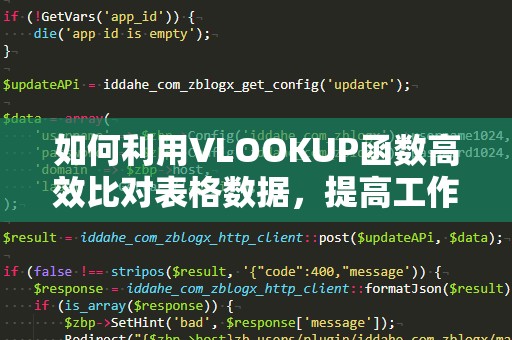
这时,VLOOKUP函数就显得尤为重要。作为Excel中最常用的查找函数之一,VLOOKUP函数不仅可以帮助我们在一个表格中查找数据,还可以将不同表格中的相关信息进行比对,为数据分析提供极大的便利。
什么是VLOOKUP函数?
VLOOKUP是英文“VerticalLookup”的缩写,意思是“纵向查找”。VLOOKUP函数可以在一个表格的第一列中查找某个值,然后返回该值所在行的指定列中的数据。它可以帮助我们在需要比对大量数据时节省大量的时间与精力。
VLOOKUP函数的基本结构
VLOOKUP函数的基本语法如下:
VLOOKUP(查找值,查找范围,返回列索引,[匹配类型])
查找值:你要查找的内容,通常是某一单元格的值;
查找范围:包含查找值的区域,VLOOKUP会在这个区域的第一列中查找数据;
返回列索引:表示你需要返回的列号,查找值所在行中,这一列的数据将会被返回;
[匹配类型]:可选项,决定是否需要精确匹配。通常设置为“FALSE”表示精确匹配,设置为“TRUE”表示近似匹配。
如何利用VLOOKUP比对表格数据
假设你有两个表格,其中一个是“订单表”,包含了客户的订单信息;另一个是“客户信息表”,包含了每个客户的基本信息,比如地址、联系方式等。现在你想要在“订单表”中查找每个客户的地址。
确定查找值和查找范围:你需要确定在哪个表格中进行查找。在“订单表”中,查找值通常是客户的ID或姓名,而在“客户信息表”中,查找值应该是客户的ID或姓名所在的列。
使用VLOOKUP函数:在“订单表”中的某个空白单元格里,输入如下公式:
=VLOOKUP(订单表中的客户ID,客户信息表中的查找范围,客户信息表中的地址列号,FALSE)
这个公式的意思是,在“客户信息表”中查找客户ID,并返回该客户所在行的地址信息。
拖动公式应用到所有数据行:输入公式后,将公式拖动至其他行,VLOOKUP函数会自动在“客户信息表”中查找相应的客户ID,并返回对应的地址。
通过以上步骤,你就可以轻松地将客户的地址信息添加到“订单表”中,实现两个表格数据的比对和整合。
VLOOKUP函数的应用场景
VLOOKUP函数的应用场景非常广泛,不仅限于客户信息的比对。以下是几个常见的使用场景:
财务数据分析:在财务报表中,你可能需要根据账目代码查找相关的金额信息,VLOOKUP可以帮助你快速定位并提取相关数据;
人员管理:在员工名单和工资表之间进行数据比对,VLOOKUP可以帮你快速查找到每个员工的工资信息;
库存管理:在库存清单和销售记录之间比对商品信息,VLOOKUP可以帮助你及时获得库存状态和销售数据。
无论是在财务、销售、市场调研,还是在人力资源管理等方面,VLOOKUP函数都能够帮助你高效比对数据,避免了手动查找的繁琐和错误,节省了大量的时间,提高了工作效率。
VLOOKUP的进阶使用技巧
VLOOKUP函数看似简单,但掌握了一些进阶技巧后,你会发现它能发挥出更多的强大功能。以下是几个常用的进阶技巧,帮助你更灵活地使用VLOOKUP函数进行表格数据比对。
1.使用VLOOKUP与IFERROR结合,处理查找失败的情况
在使用VLOOKUP函数时,有时可能会遇到查找值不存在的情况,导致函数返回错误值(#N/A)。为了避免这种情况,我们可以结合IFERROR函数来处理错误。例如,假设你在查找过程中遇到了找不到的客户ID,可以使用以下公式:
=IFERROR(VLOOKUP(订单表中的客户ID,客户信息表中的查找范围,返回列号,FALSE),"未找到客户")
这样,当VLOOKUP函数找不到匹配项时,就会返回“未找到客户”而不是错误提示,提升了表格的友好度和可读性。
2.使用VLOOKUP与通配符进行模糊查找
有时候我们可能并不需要精确匹配数据,而是希望进行模糊查找。例如,假设你想查找所有包含特定关键词的客户地址,可以使用通配符来完成模糊查找。VLOOKUP允许使用“*”代表任意字符,或者“?”代表单个字符。
例如,想查找所有名字包含“张”的客户,可以使用如下公式:
=VLOOKUP("张*",客户信息表中的查找范围,返回列号,FALSE)
这样,VLOOKUP将返回所有名字中包含“张”的客户的相关信息。
3.使用VLOOKUP跨工作簿查找
有时,数据并非存储在同一个工作簿中,而是分布在不同的Excel文件里。此时,VLOOKUP仍然能够跨工作簿进行查找。你只需在查找范围中引用其他工作簿的路径,例如:
=VLOOKUP(A2,'[客户信息.xlsx]Sheet1'!$A$1:$D$100,3,FALSE)
上述公式中,VLOOKUP将从名为“客户信息.xlsx”的工作簿中查找数据,并返回相关列的数据。
4.使用近似匹配
如果你不要求精确匹配,可以将VLOOKUP函数中的“[匹配类型]”参数设置为“TRUE”。此时,VLOOKUP会进行近似匹配,返回最接近查找值的数据。例如,查找某个价格区间的最大值:
=VLOOKUP(价格,价格表范围,返回列号,TRUE)
这种方法在处理分级数据时尤其有用,如按分数区间查找成绩、按价格区间查找商品等。
VLOOKUP函数的局限性与替代方法
尽管VLOOKUP函数功能强大,但它也有一些局限性。例如,VLOOKUP只能在查找范围的第一列中查找值,并且返回值只能是查找值右侧的列中的数据。如果你的数据表格结构不符合这些限制,VLOOKUP可能就无法满足需求。
在这种情况下,可以考虑使用INDEX和MATCH函数的组合。INDEX函数可以返回表格中任意位置的值,而MATCH函数可以返回指定查找值的位置。通过将两者结合使用,你可以更灵活地查找和返回数据。
总结来说,VLOOKUP函数是Excel中极其有用的工具,通过掌握其基本用法和进阶技巧,你能够快速、准确地比对不同表格中的数据。无论是在日常工作还是数据分析中,VLOOKUP都能帮助你节省时间,提升效率,成为你办公自动化的好帮手。





